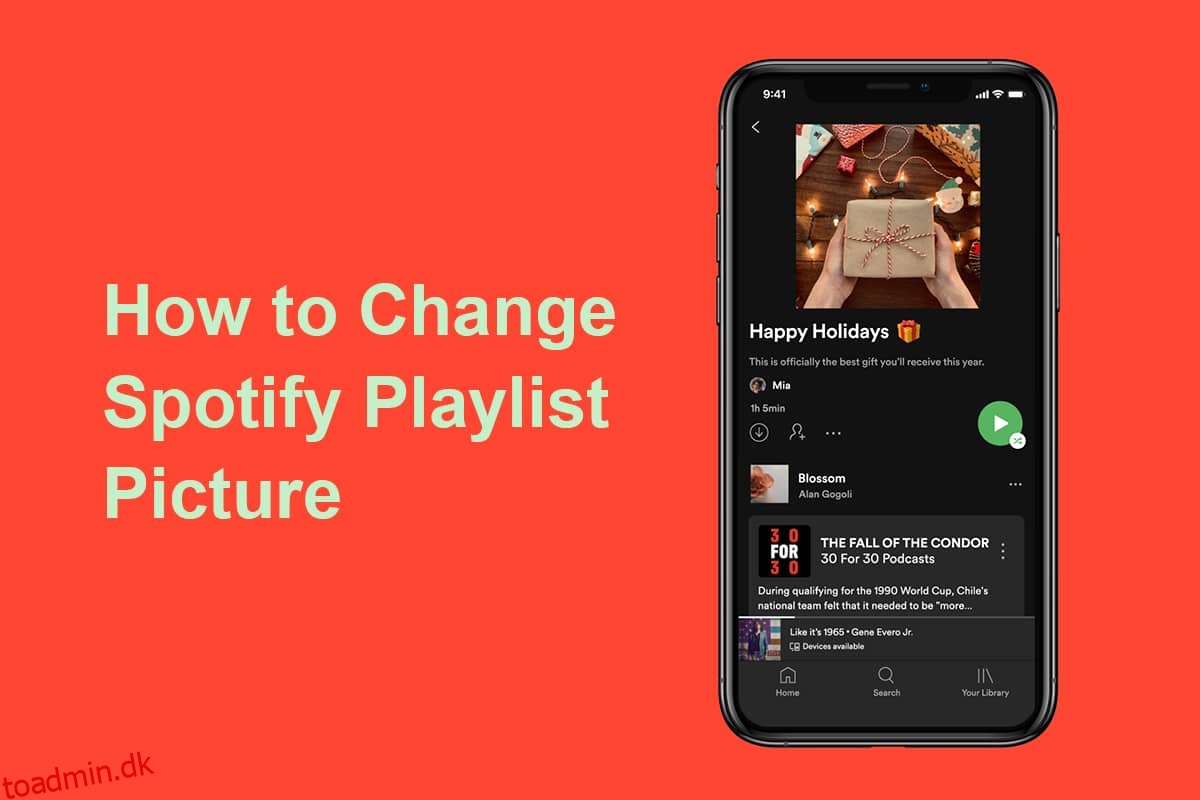Dagene med bootlegging af musik til et kassettebånd eller ulovlig download af sange til en værdi af GB er for længst forbi. Online musikstreamingplatforme som Spotify har transformeret den måde, vi hører vores yndlingskunstners mesterværker på. Det har en massiv brugerbase på over 381 millioner brugere og tilbyder dem et væld af funktioner. Dens grundlæggende funktion er evnen til at skabe personlige afspilningslister til enhver stemning og lejlighed. Hver afspilningsliste er identificeret med et unikt navn og et afspilningslistebillede, som begge kan ændres af brugeren, som de ønsker. I dagens artikel vil vi lede dig gennem enkle trin og informere dig om, hvordan du ændrer Spotify-afspilningslistebilledet samt online-webafspilleren.
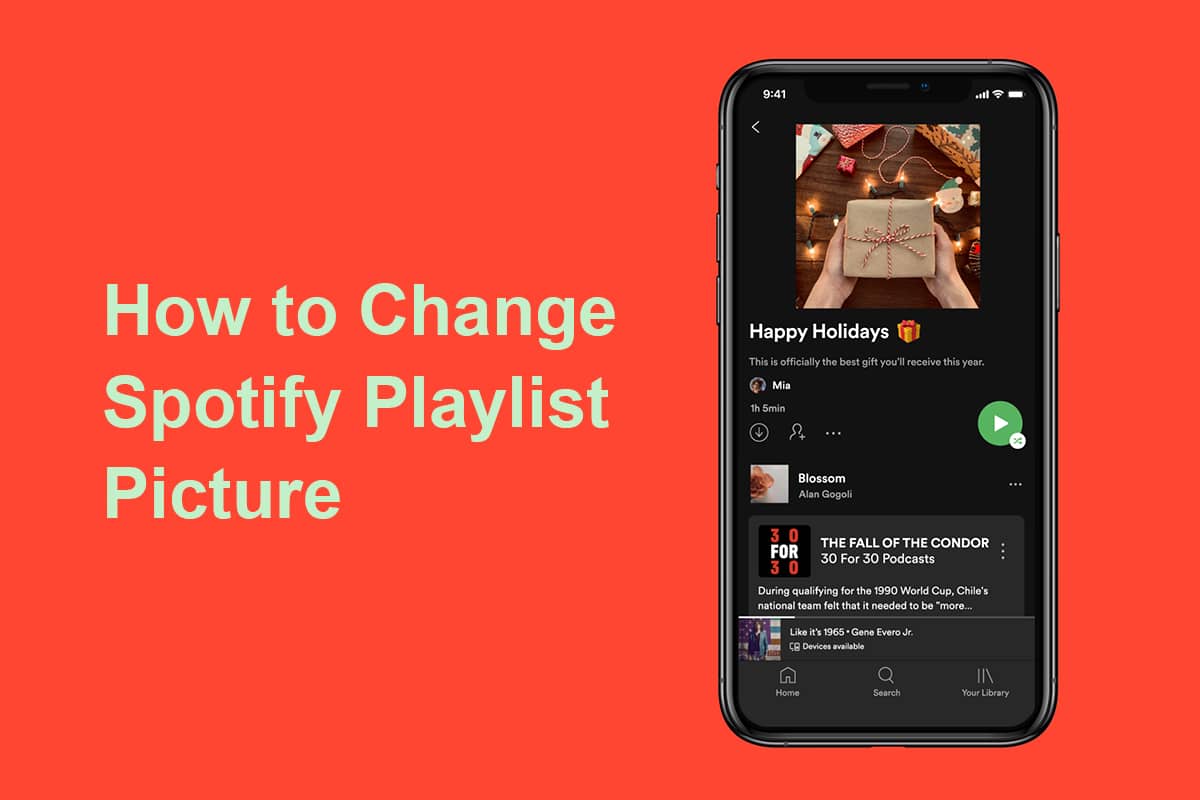
Indholdsfortegnelse
Sådan ændres Spotify-afspilningslistebillede
Som standard collagerer Spotify albumbilledet af de første fire numre på en afspilningsliste og indstiller det som coverbillede.
- Hvis du er træt af at se på det samme coverbillede, skal du blot blande de første fire numre på afspilningslisten igen, og coverbilledet bliver automatisk opdateret.
- Du kan også indstille et helt brugerdefineret coverbillede til dine afspilningslister. For eksempel covers, der viser den generelle stemning på playlisten eller et specifikt cover, hvis du planlægger at dele listen med din partner.
For at indstille et brugerdefineret afspilningslistebillede, følg nedenstående trin –
Metode 1: På Android og iOS
1. Tryk på Spotify-appen fra App-skuffen.

2. Gå til fanen Dit bibliotek.
3. Tryk på den afspilningsliste, som du vil ændre.
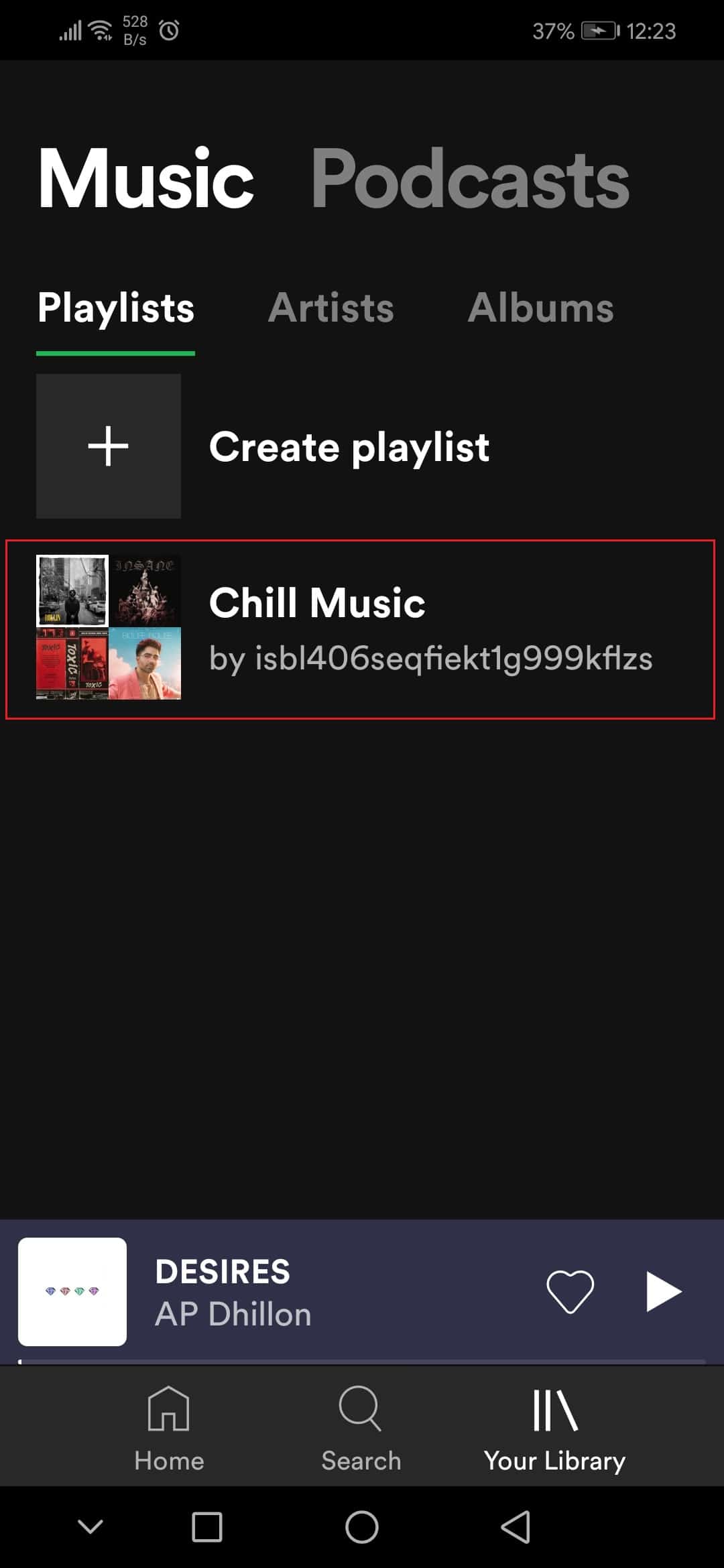
4. Tryk derefter på ikonet med tre prikker.
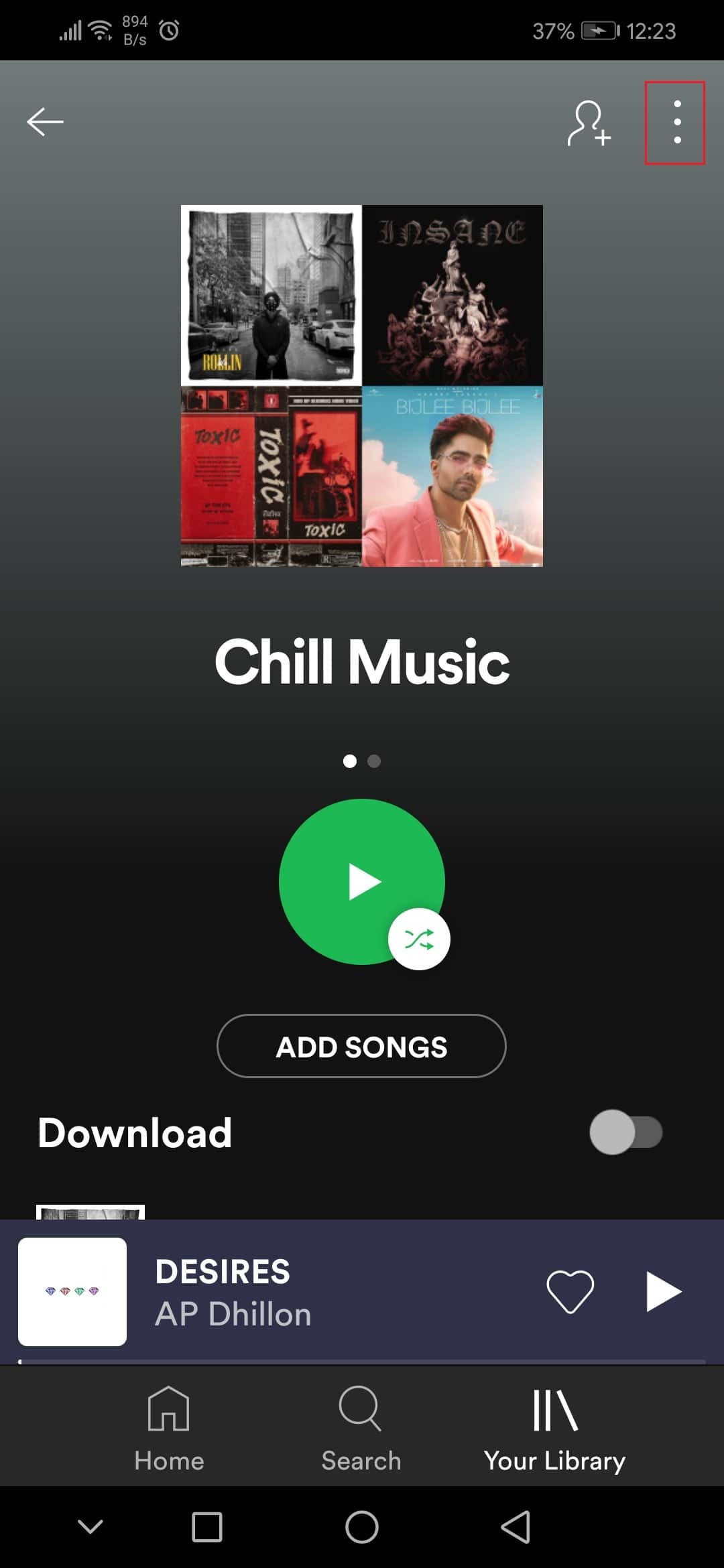
5. Vælg indstillingen Rediger afspilningsliste i menuen.
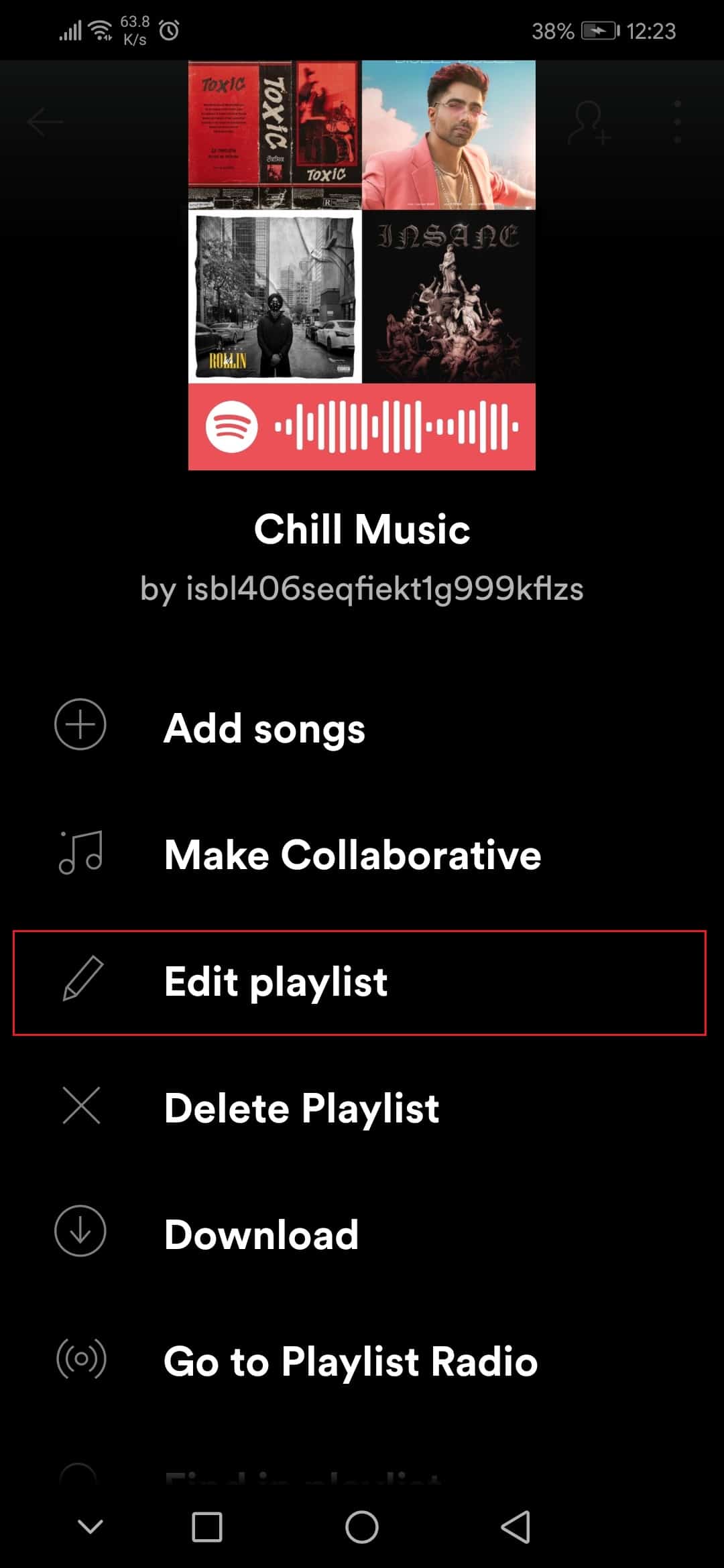
6. Tryk her på indstillingen Skift billede.
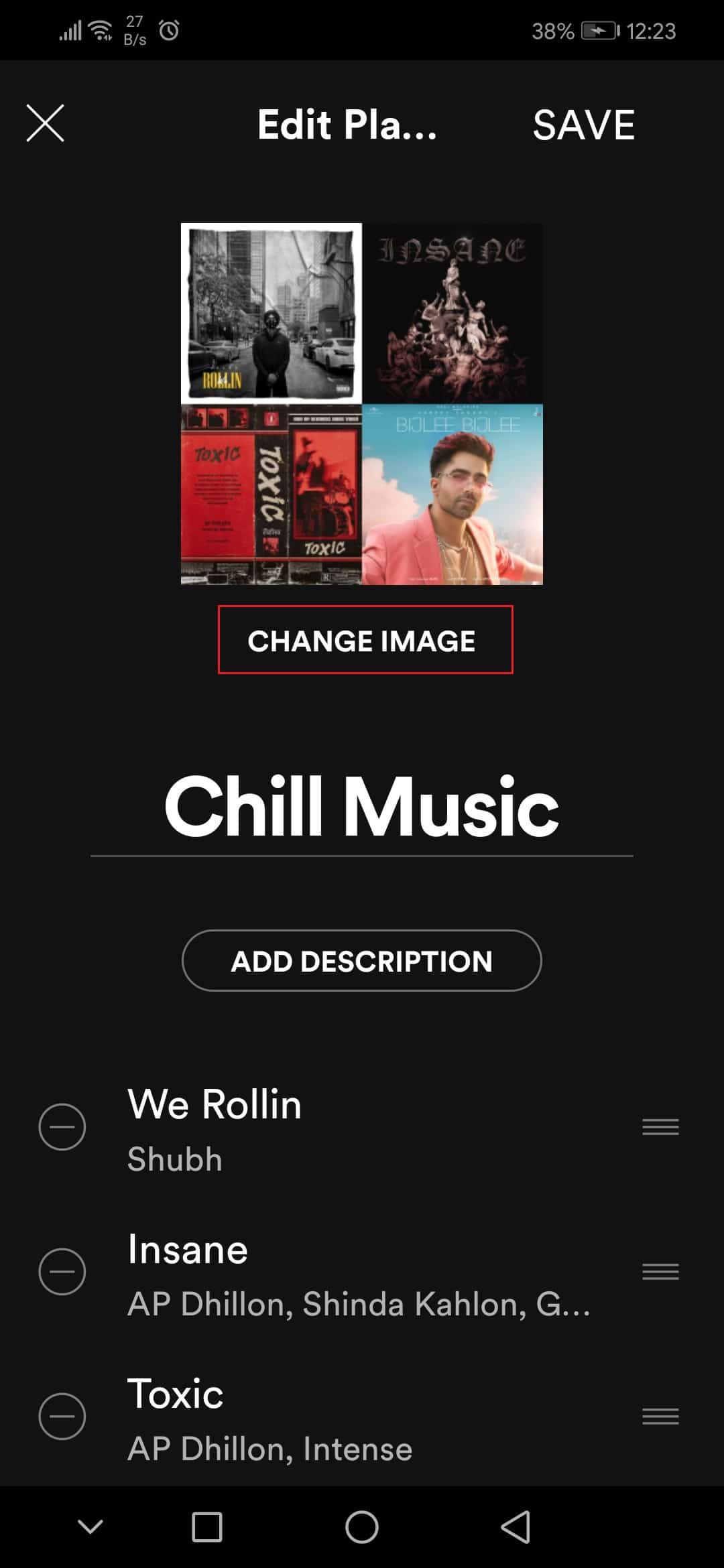
7. Tryk derefter på Vælg fotoindstilling.
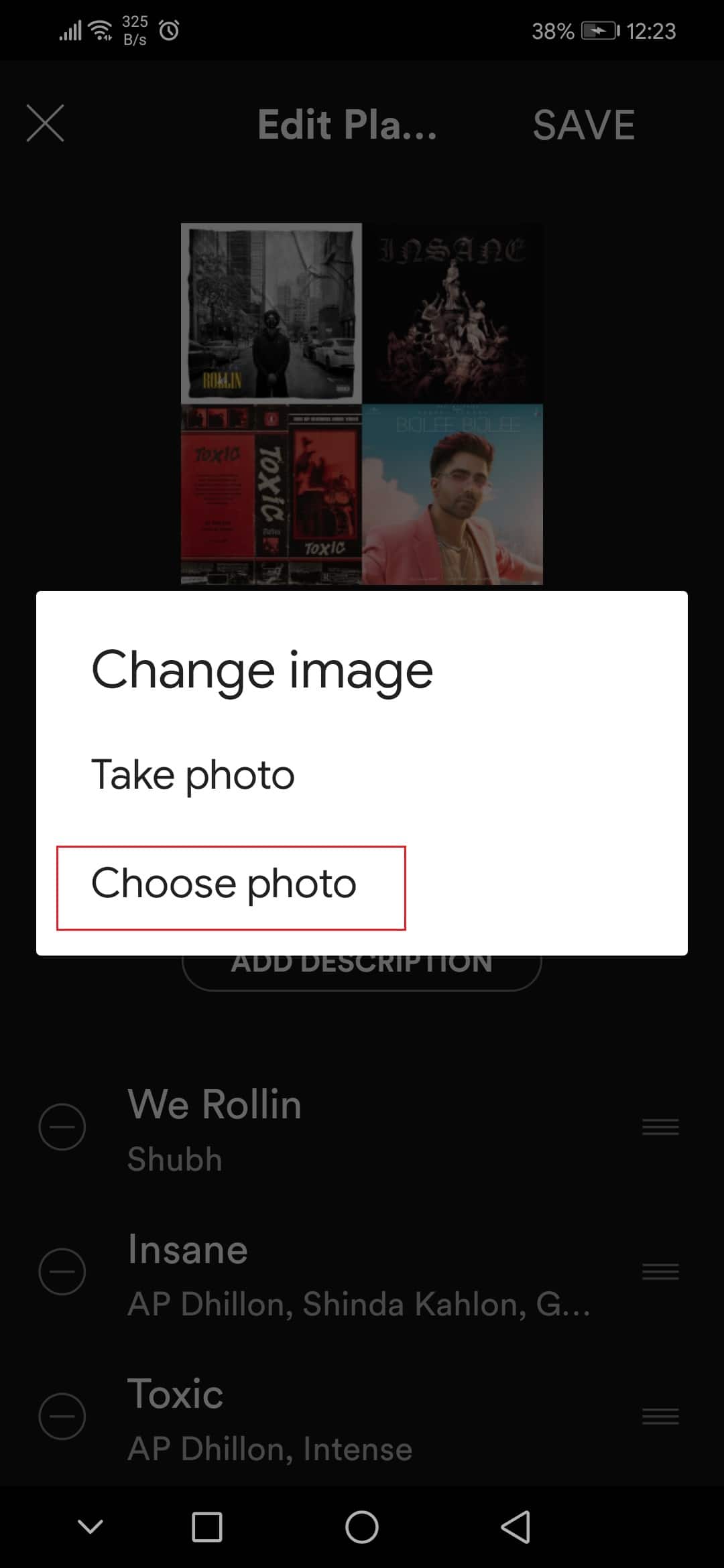
8. Når du har valgt billedet, skal du trykke på BRUG FOTO.
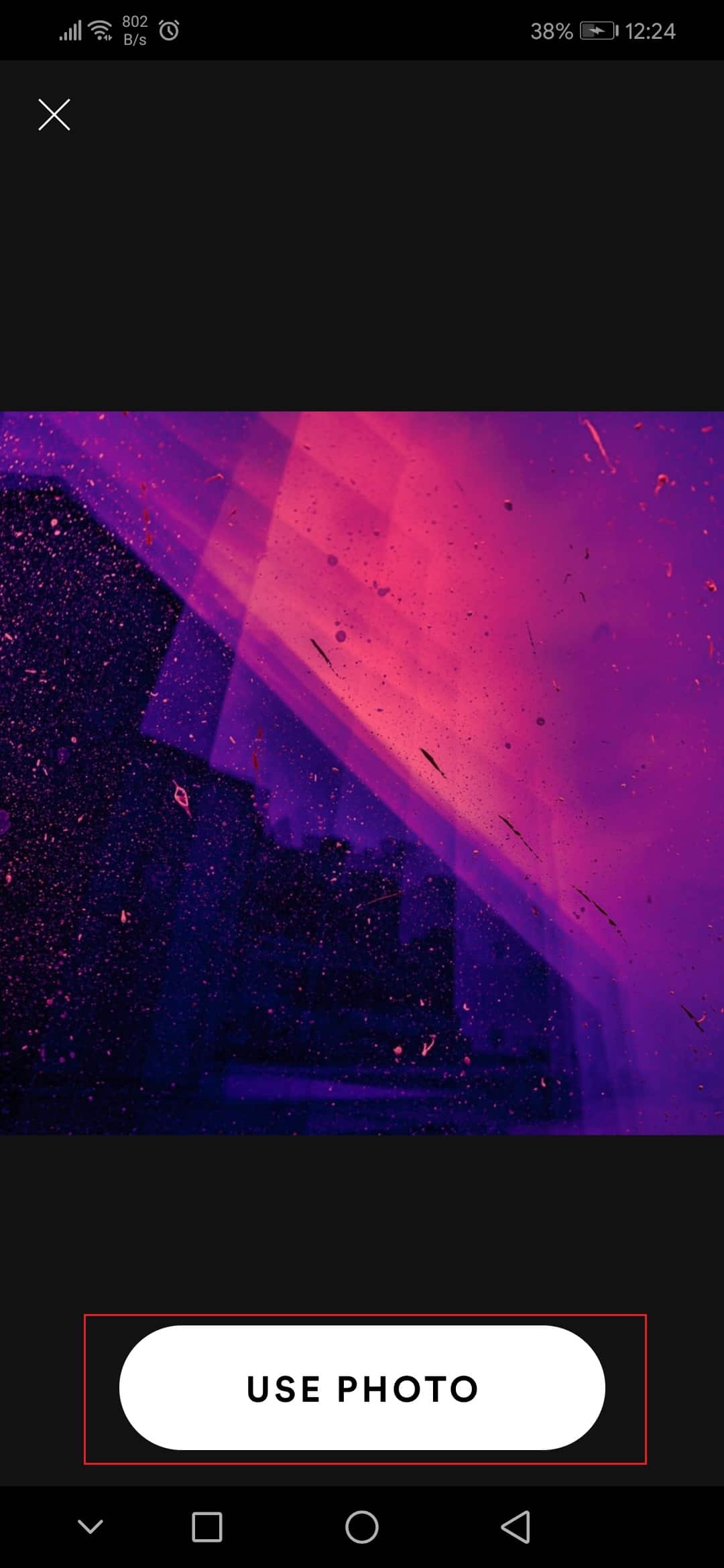
9. Tryk til sidst på GEM.
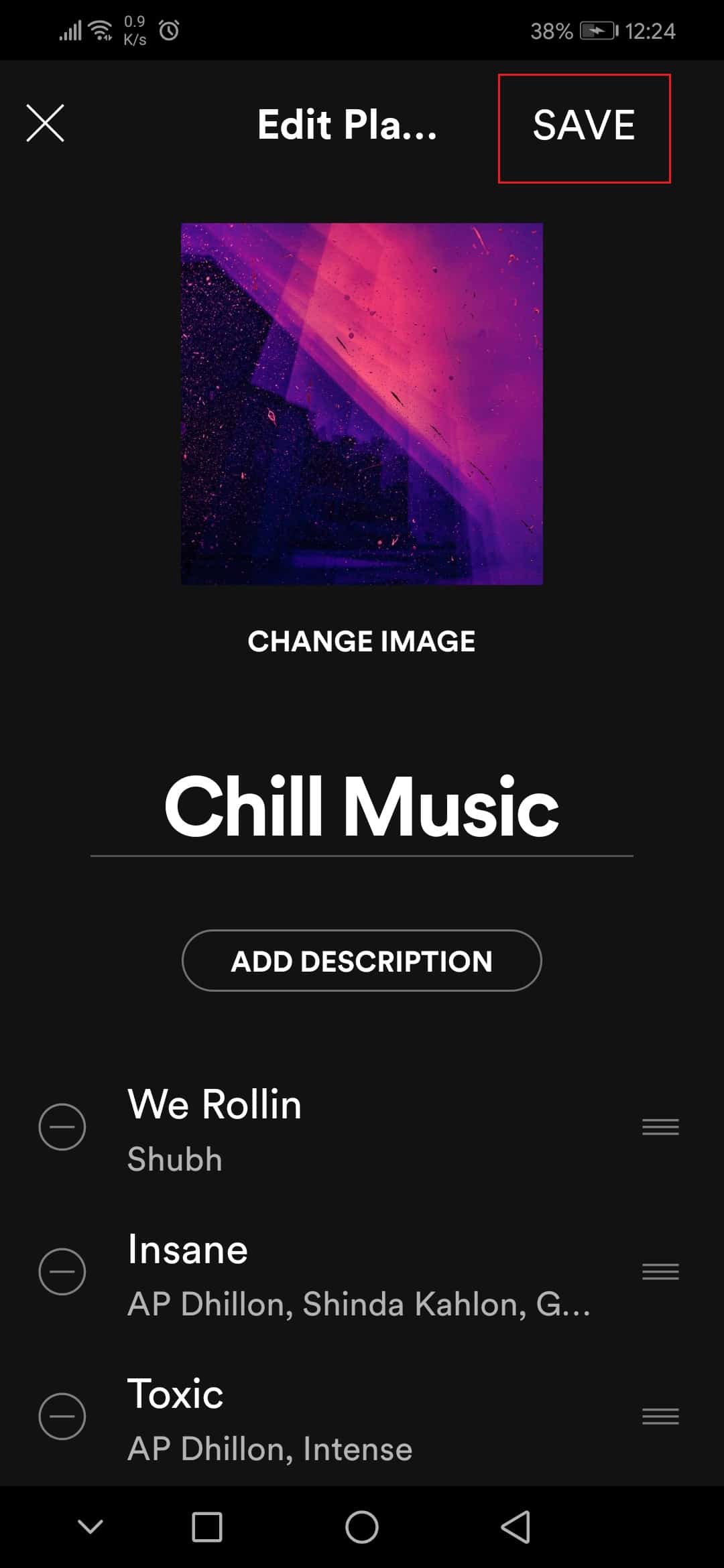
Metode 2: På Windows App
Følg disse trin for at ændre Spotify-afspilningslistebilledet på Windows Spotify-appen.
1. Start Spotify applikation eller dens web-afspiller på din foretrukne browser og klik på Dit bibliotek.
2. Åbn enhver afspilningsliste, du har oprettet.
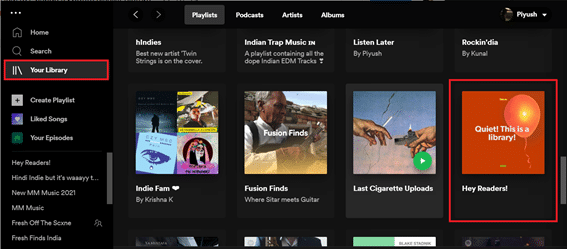
3. Klik på ikonet med tre prikker, og vælg indstillingen Rediger detaljer.
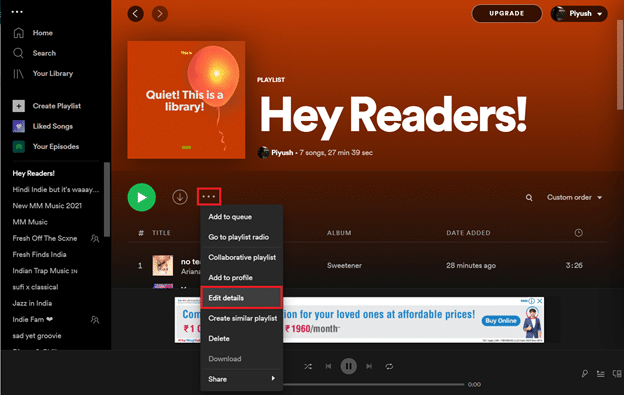
4. En Redigér detaljer-dialogboks vil poppe op, hold markøren over forsidebilledet og klik derefter på ikonet med tre prikker, der vises i øverste højre hjørne, og vælg Skift billede.
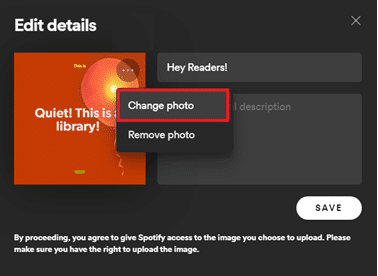
Bemærk: Du kan også slippe af med forsidebilledet helt ved at vælge indstillingen Fjern foto. Det vil lave en node som coverbillede til afspilningslisten.
5. Vælg et billede fra din computer, og klik på Åbn. Forsidebilledet til afspilningslisten vil blive opdateret, og klik derefter på Gem for at afslutte.
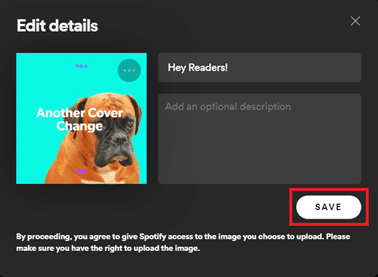
Hvis du undrer dig over, hvordan vi lavede forsidebillederne til denne artikel, så tjek ud Spotlistr og lav en til dig selv. Vi håber, at ovenstående trin vedrørende, hvordan man ændrer Spotify-afspilningslistebilleder, var klare og nemme at følge.
***
Vi håber, at du er i stand til at vide, hvordan du ændrer Spotify-afspilningslistebilleder. Du er velkommen til at kontakte os, hvis du har spørgsmål vedrørende Spotify og dets funktioner. Vi går sjældent en dag uden at lytte til en Spotify-afspilningsliste her hos Techcult, så hvis du har forslag til musik/afspilningslister til os, bedes du efterlade dem i kommentarfeltet nedenfor.